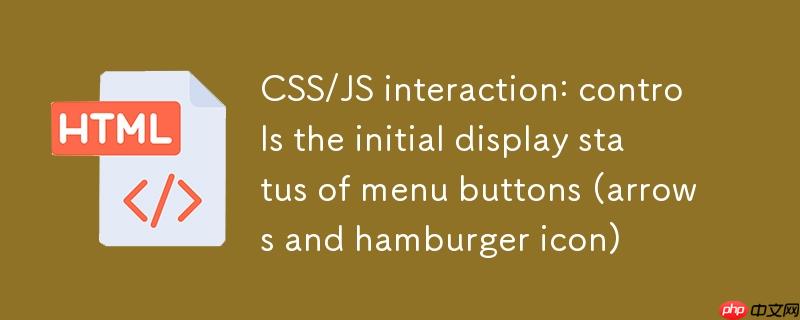
在前端开发中,常见的菜单按钮(如汉堡菜单)通常通过css类切换来改变其视觉形态,例如从三条横线(汉堡图标)变为箭头或叉号。这种切换通常依赖于javascript动态添加或移除一个特定的css类。
提供的示例代码中,.menu-btn 类定义了按钮的基础样式和汉堡图标的默认形态。当 .menu-btn_active 类被添加到 .menu-btn 元素上时,CSS规则会改变按钮内部 <span> 元素及其伪元素 ::before 和 ::after 的样式,从而将汉堡图标转换为箭头图标。
其核心CSS逻辑如下:
/* 默认汉堡图标样式 */
.menu-btn span,
.menu-btn span::before,
.menu-btn span::after {
/* ... 基础定位和颜色 ... */
}
.menu-btn span::before {
transform: translateY(-5px); /* 上横线 */
}
.menu-btn span::after {
transform: translateY(5px); /* 下横线 */
}
/* 激活状态(箭头图标)样式 */
.menu-btn_active span:before {
transform: rotate(-35deg); /* 上横线旋转形成箭头的一部分 */
width: 10px;
transform-origin: left bottom;
}
.menu-btn_active span:after {
transform: rotate(35deg); /* 下横线旋转形成箭头的另一部分 */
width: 10px;
transform-origin: left top;
}JavaScript部分则负责监听按钮的点击事件,并使用 toggleClass 方法在 .menu-btn 元素上切换 .menu-btn_active 类:
$('.menu-btn').on('click', function(e) {
e.preventDefault(); // 阻止默认的链接跳转行为
$(this).toggleClass('menu-btn_active'); // 切换激活类
});要实现菜单按钮在页面加载时就显示为箭头图标,而不是默认的汉堡图标,最直接且有效的方法是在HTML结构中,为菜单按钮元素预先添加表示激活状态的CSS类。
立即学习“前端免费学习笔记(深入)”;
原始HTML结构:
<div class="section">
<a href="#" class="menu-btn">
<span></span>
</a>
</div>在此结构中,menu-btn 元素最初只包含基础样式,因此显示为汉堡图标。
修改后的HTML结构: 为了让按钮初始显示为箭头图标,只需在 <a> 标签的 class 属性中添加 menu-btn_active 类。
<div class="section">
<a href="#" class="menu-btn menu-btn_active">
<span></span>
</a>
</div>通过这一简单的修改,当页面加载时,.menu-btn 元素将同时拥有 menu-btn 和 menu-btn_active 两个类。根据CSS的优先级,menu-btn_active 中定义的箭头样式将覆盖或补充默认的汉堡样式,从而使按钮初始显示为箭头。
尽管我们改变了按钮的初始视觉状态,但其交互功能将保持不变。当用户点击这个初始为箭头状态的按钮时,JavaScript中的 toggleClass('menu-btn_active') 语句会执行:
这种机制确保了无论按钮的初始状态如何,其点击行为都能正确地在两种视觉形态之间进行切换。
<button class="menu-btn menu-btn_active" aria-expanded="true" aria-controls="main-menu"> <span></span> </button>
并在JS中动态更新 aria-expanded 的值。
通过在HTML中直接为菜单按钮元素添加 menu-btn_active 类,我们可以轻松地控制其初始显示状态为箭头图标。这种方法简单、直接,并且不会影响现有的JavaScript交互逻辑。在实际项目中,结合CSS过渡、语义化HTML和可访问性考虑,可以构建出更健壮、用户友好的菜单按钮组件。
以上就是CSS/JS 交互:控制菜单按钮的初始显示状态(箭头与汉堡图标)的详细内容,更多请关注php中文网其它相关文章!

每个人都需要一台速度更快、更稳定的 PC。随着时间的推移,垃圾文件、旧注册表数据和不必要的后台进程会占用资源并降低性能。幸运的是,许多工具可以让 Windows 保持平稳运行。

Copyright 2014-2025 https://www.php.cn/ All Rights Reserved | php.cn | 湘ICP备2023035733号